小米手机如何连接电脑
我们的手机有时候因为一些原因需要和电脑相连接,但是有时候,我们会发现,我们的手机明明已经将数据线插到电脑上了,但是就是提示你连接失败,让很多小伙伴恼火,那么小米手机如何连接电脑?

1、首先,打开小米手机的桌面,在桌面主页,找到齿轮状的设置,点击设置进入设置界面。

2、进入设置界面之后,点击下拉到最下角,找到关于手机这个字样的图标,点击进入。

3、进入关于手机界面之后,找到MIUI版本,找到之后,点击这个按键数次,直到桌面最下角出现你已处于开发者状态,之后点击退回上一步(持续点击5次,系统是会提示的,次数到了就会提示你进入开发者模式,没到就会说你还差几次)。

4、在上一步上面,找到更多设置,点击这个进入高级设置的界面,在此界面上面找到开发者选项,点击进入。



5、进入开发者选项之后,首先,得将开发者选项给打开,这个时候系统会提示你是否打开,点击确定。

6、之后,在开发者选项界面的下角,找到调试菜单的第一栏USB调试,之后,将其打开,这个时候还是会有系统提示你是否打开,点击确定。

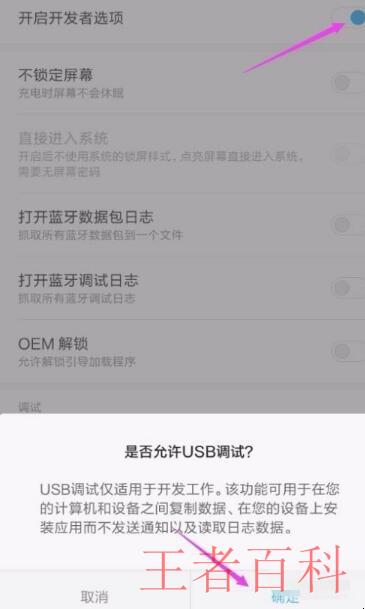
7、之后和电脑连接之后,系统还会发给你一个允许USB调试吗的弹出窗口,下面是一堆代码,点击确定即可。

关于小米手机如何连接电脑内容的介绍就到这了。